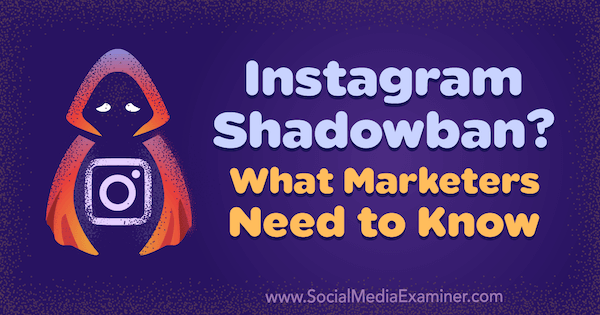Инсталирайте Cyanogen Mod 9 на Epic Touch 4G, изпълняващ който и да е Rom през акция FH13
Подвижен Програмиране Препоръчани Корен андроид / / March 17, 2020
Последна актуализация на
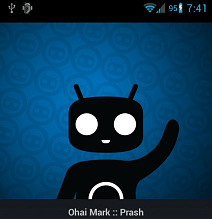
Ако сте като мен и притежавате Epic Touch 4G, вероятно искате да го пренесете на следващото ниво. CyanogenMod може да направи това и с Beta 1 вече на разположение за версия 9 - това е основният момент за надграждане.
CyanogenMod е най-популярният персонализиран ROM на Android до момента. Той все още няма официален статус за Epic Touch 4G, но по-рано този месец версия 9 стана достатъчно стабилна за първата си версия на Beta. Ако искате, ето как да го инсталирате от нулата или да актуализирате съществуваща инсталация от него. Този метод ще работи независимо дали идвате от склад или дали използвате някакъв луд потребителски ром. Това е най-сигурният метод и винаги работи!
Предварителни
- SD карта. Ако телефонът ви няма такъв, защо не? Можете да го направите без такъв, но ще трябва да изберете „Internal SDcard“ по време на раздел 3 от това ръководство.
- Заредете батерията си! Не се опитвайте да правите това с по-малко от 50%.
- Зарядно кабел за свързване на телефона към компютъра.
- Преди да започнем, ще трябва да изтеглим общо 5 елемента. Две от тях ще се използват на вашия компютър, а другите 2 ще трябва да отидат на SD картата на телефона ви.
- Драйвери на Samsung - Вашият компютър се нуждае от тях, за да комуникират с вашия телефон.
Изтеглете на компютъра
|
EL29 (натруфен) Odin 1-Click (XDA страница) — (Огледало 1) — (Огледало 2) |
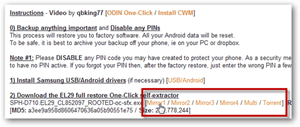 |
|
Odin 1,85 за Windows (XDA страница) — (Огледало 1) |
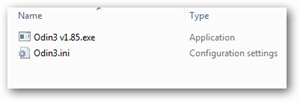 |
|
CWM Directboot v5.0.2.7 (XDA страница) — (Огледало 1) |
 |
Изтеглете на SD картата на телефона (или да го прехвърлите след изтегляне)
|
CyanogenMod 9 за Epic Touch (Официална страница за разработчици) Вземете най-новата версия от разработчика. Не е връзката md5sum. |
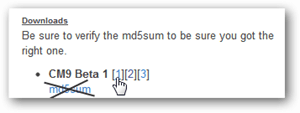 |
|
Google Apps Framework (Официален източник) — (Огледало 1) |
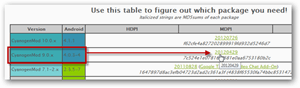 |
| (по избор) Virgin Mobile MMS Fix Само за Virgin Mobile или Boost клиенти. Игнорирайте това, ако сте на Спринт. (XDA страница) — (Дева) — (Boost) |
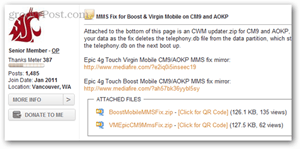 |
Както споменахме, тези файлове трябва да бъдат запазени в SD картата на телефона ви. Можете или да извадите SD картата и да използвате адаптер за прехвърляне на файловете директно към нея, или просто да монтирате вашата SD карта, докато телефонът е свързан към компютъра. Може да го направите и сега, но можете да изчакате малко, ако искате.
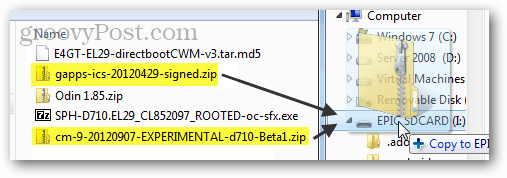
Готови ли сте да започнете? Да тръгваме!
За да ви помогнем да не се изгубите, ето няколко груби връзки към различни раздели на това ръководство:
- Секция първа - Мигане до EL29
- Секция втора - Мигащ часовник Мод
- Раздел трети - Инсталиране на CyanogenMod 9 и Google Apps Framework
- Вече имам CyanogenMod, как просто да го актуализирам най-новата версия?
Опровержение: Този процес ще изкорени вашето устройство и ще инсталира персонализиран rom. И двете действия анулират гаранцията на производителя на Samsung. Но ако го прехвърлите обратно към ром на склад, преди да го изпратите, и те няма да ви измолят.
groovyPost не носи отговорност ако вашата тухла или счупи телефона ви, опитвайки се да следвате това ръководство, продължете на свой риск. С казаното, ако следвате това ръководство към писмото, ще бъдете добре.
Секция първа: Flash към EL29
Първото нещо е да отворите пакета Odin 1-Click EL29. Ако го изтеглите от връзката по-горе, той ще бъде наречен „SPH-D710.EL29_CL852097_ROOTED-oc-sfx.exe“. Този конкретен пакет се самоизвлича, така че просто го стартирайте и след това изберете папка, за да го извлечете. Нарекох папката, която извадих моя в Odin-OC, но можете да я наречете каквото искате.
Защо? Този инструмент се използва за връщане на телефона ви обратно към натрупването на натруфен EL29. Това е най-стабилната конструкция с възпроизводимо възстановяване, налично за Epic Touch 4G. Това означава, че предлага най-сигурната (най-вероятно за тухлена) платформа за мигане на CM9. Технически бихте могли да преминете CM9 от всяка версия с стабилно възстановяване, но EL29 е гарантирано 99%, че няма да тушира вашето устройство, така че защо да поемате риск?

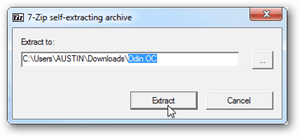
В извлечената папка стартирайте изпълнимия файл. Той трябва да отвори прозорец Один с едно щракване на вашия компютър. Просто го оставете тук засега, следващото нещо, което трябва да направим, е да бъде по телефона.
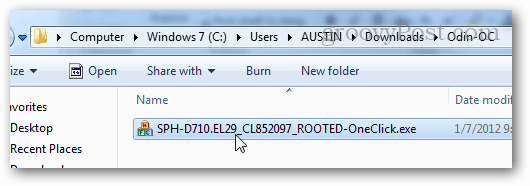
Изключете телефона напълно и се уверете, че е изключен. Сега заредете телефона в режим на изтегляне. За целта задръжте клавиша за силата на звука и след това едновременно натиснете бутона за захранване. Продължете да държите двата бутона, докато не видите екрана с предупреждение, както на екрана по-долу.
След като видите предупредителната страница, натиснете бутона за увеличаване на силата на звука веднъж (отстрани на телефона), за да продължите в режим на изтегляне.
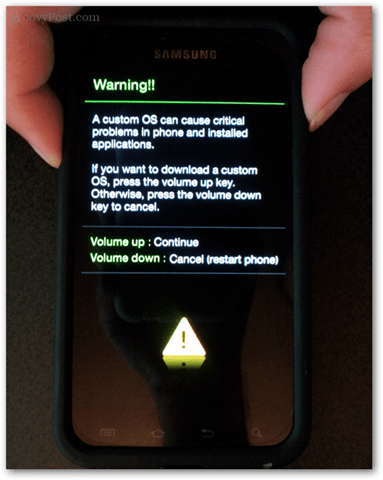
Сега в Изтегляне (известен още като Odin Mode), включете USB кабела от компютъра към телефона. Уверете се, че кабелът е надеждно включен, ако загубите връзката, докато Один мига на системата, може да тухне (Пауза) твоят телефон.
Това е всичко засега по телефона, върнете се обратно към компютъра.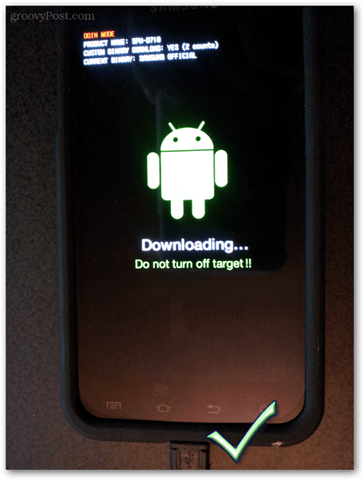
В Odin One-Click трябва да се появи малко жълто COM поле. Това означава, че Один може да вижда телефона и да се свърже с него. Ако жълтото поле е там, всичко, което трябва да направите, е да щракнете върху Старт и тогава Один ще започне да мига системата. Ето защо се нарича едно кликване!
Отстраняване на неизправности
Ако не виждате, че полето COM светва, има няколко неща, които можем да опитаме да го поправим.
- Изключете USB кабела и го включете обратно. Или опитайте друг USB порт.
- Опитайте друг USB кабел, някои кабели не работят добре с този телефон.
- Инсталирайте отново USB драйвери на Samsung за Windows.
- Рестартирайте Odin и след това изключете кабела и го включете обратно.
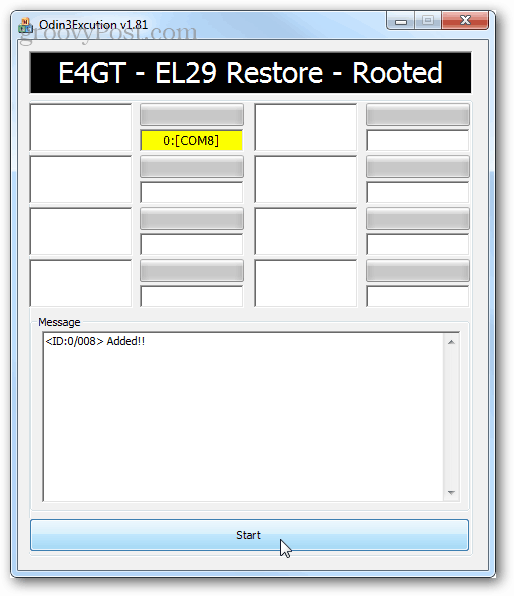
Процесът на мигане ще отнеме 2-5 минути. Междувременно можете да вземете лека закуска и да изчакате зелената лента да премине през целия екран.
Отново се уверете, че телефонът не се изключва, докато Один мига.
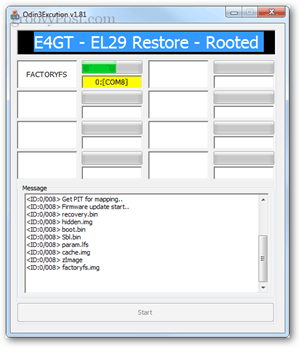
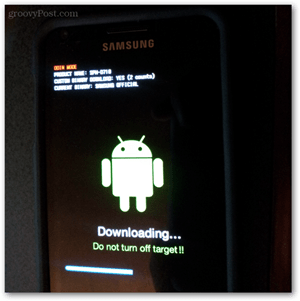
Когато Один е свършен, полето трябва да е зелено и да каже Pass. Телефонът също автоматично ще се рестартира в основната система. Сега управлявате с вкоренен EL29. Това е стара школа, но също така е безопасна и съвместима с прекрасната и стабилна CWM Directboot.
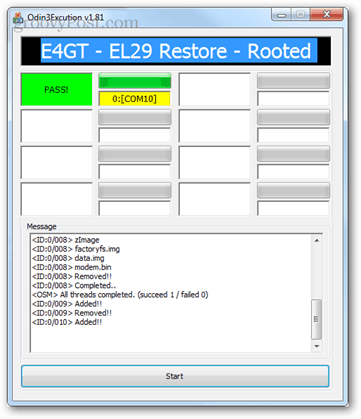
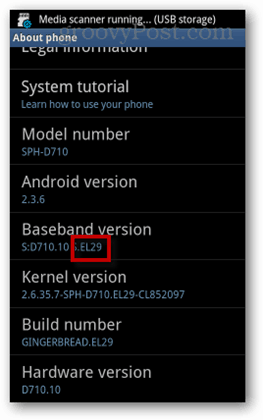
В този момент можете да продължите напред и да изключите USB кабела. Но все още не се успокойте, ние все още имаме начини.
Раздел втори: Flash CWM Directboot
За да инсталирате Clockwork Mod Directboot на Epic 4G Touch, ще трябва да използваме Odin3 v1.85, за да го направим. Това е пълната версия на Odin, а не приспособеното с 1 щракване приложение, което преди използвахме.
За да го приготвите, просто го извлечете в папка и отворете изпълнимия файл. За удобство преместих и E4GT-EL29-directbootCWM-v3.tar.md5 файла в същата папка като Odin3 v1.85. Сега се връщаме към телефона.
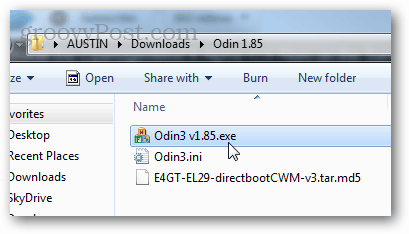
Тази версия на Один ще изглежда много по-различно. Има няколко опции, но просто ги оставете по подразбиране. Не променяйте нищо, освен PDA. Щракнете върху бутона PDA и изберете файла E4GT-EL29-directbootCWM-v3.tar.md5, който изтеглихме по-рано.
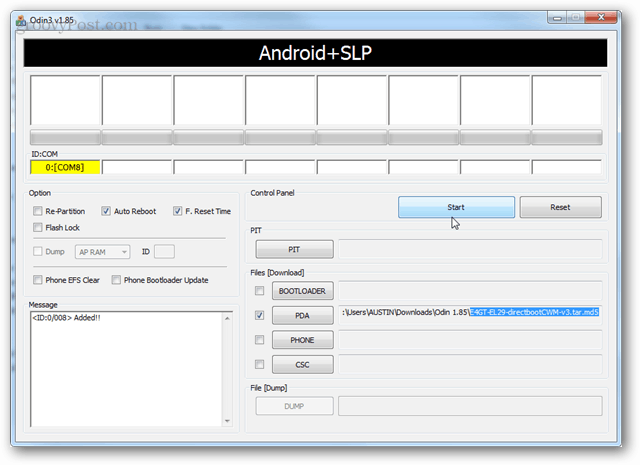
Както преди, изключете телефона и след това го стартирайте в режим на изтегляне (режим Один) с помощта на бутона за намаляване на звука + бутон за захранване. След това свържете USB кабела, след като сте в режим на изтегляне.
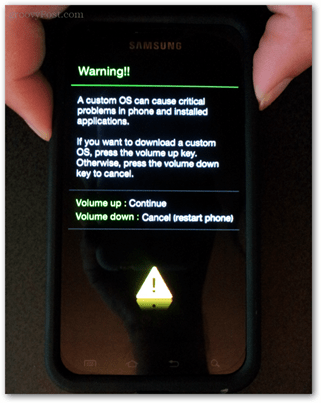
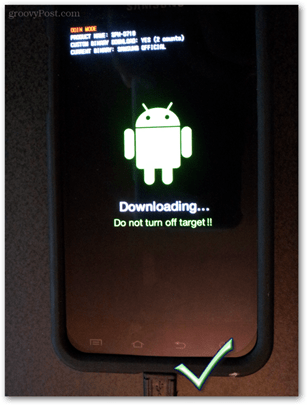
Один трябва да покаже жълтото поле отново като COM порт. Щракнете върху Старт и той ще започне да мига CWM към вашия телефон. Ако не се покаже, опитайте същите съвети за отстраняване на проблеми отгоре.
Когато приключи, телефонът ви ще се рестартира и Один ще покаже зелена кутия за преминаване. Ако всичко работи, това е всичко за Odin и вашия компютър. Останалото можете да направите от телефона си, ако вече сте преместили Google Apps и CM9 файловете на SD картата на телефона си.
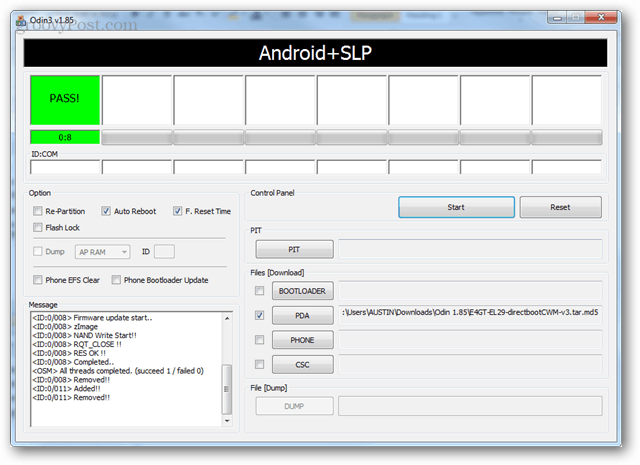
В този момент можете да изключите USB кабела от компютъра към телефона си. Просто се уверете, че имате поне 50% живот на батерията, преди да започнете следващата част.
Раздел трети: Инсталирайте CyanogenMod 9 и Google Apps
Сега няма много какво да се направи. Оттук нататък просто трябва да се стартираме в Clockwork Mod и да променяме няколко zip файлове. Лесно пиене!
За да стартирате в Clockwork Mod, изключете телефона си и задръжте Увеличаване на силата на звука и мощност бутон едновременно. Ако телефонът ви е включен в зарядно по някаква причина, той се обърква с процеса на зареждане, така че може да се наложи да се уверите, че е изключен.
Веднъж в Clockwork Mod можете да навигирате нагоре или надолу с помощта на бутоните за сила на звука и след това бутона Home, за да направите избор. Тук трябва да навигирате и да избършете следното.
- Избършете дяла на кеша
- Разширено> Избършете кеш на Dalvik
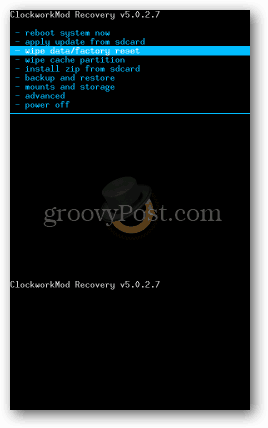
След като изтриете кеша на дяла и далвика, сте готови да инсталирате. Изберете прилагайте актуализация от sdcard. Тогава изберете цип от sdcard. След това ще видите файловата директория на вашата SDcard. Ще трябва да повторим този процес за всеки цип, който инсталираме, но той трябва да е един с CM9 като първи. Или с други думи, повторете тази стъпка и изберете циповете в следния ред:
- cm-9-20120907-EXPERIMENTAL-d710-Beta1.zip
- gapps-ics-20120429-signed.zip
- Незадължително само за клиенти на VirginMobile / BoostMobile: VMEpicCM9MmsFix.zip
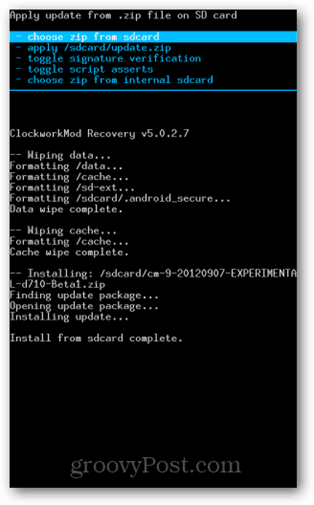
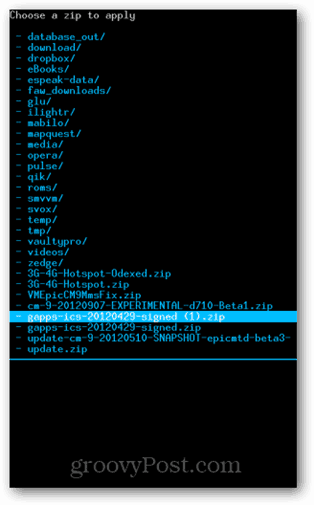
След като приключите с мига, изберете опцията за рестартиране. Готово сте! Вашият телефон трябва да започне да работи с CyanogenMod 9. Наслади се!
Както винаги, моля, пуснете коментар за вашето преживяване и ако имате проблеми с инсталацията, можете да отворите билет в безплатна секция за техническа помощ на groovyPost.
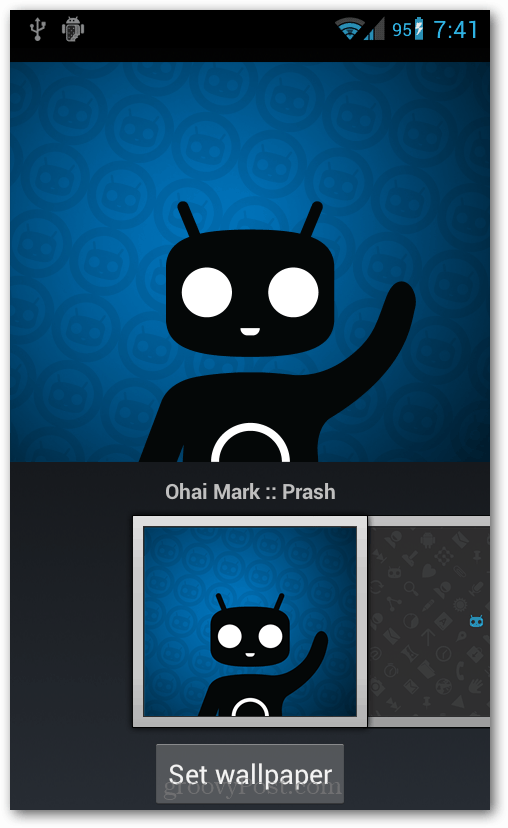
Просто трябва да го актуализирате?
Ако вече имате CyanogenMod 9, актуализирането е лесно. Просто изтеглете най-новата версия и я запишете на sd картата си, след което я запалете с помощта на Clockwork mod точно както бихте направили при нормална инсталация в раздел 3.
Обърнете внимание, че CyanogenMod 7 и 10 не са съвместими с 9 и ще трябва първо да преминете към EL29, преди да инсталирате CM 9, ако ги използвате. Същото важи и за всеки ROM, който между другото не е CM9.